Möchtest du deine favorisierten Twitch-Streamer unterstützen? Dann könntest du in Erwägung ziehen, sie auf deinem eigenen Kanal zu hosten. Dadurch wird der Stream deinen Followern und Freunden zugänglich gemacht, was zu einer höheren Sichtbarkeit führt.
Es steht dir frei, jeden beliebigen Kanal auf Twitch zu hosten – von kleinen Teilzeit-Streamern bis hin zu bekannten Vollzeit-Streamern. Es entstehen keinerlei Kosten für dich. Wenn du selbst planst, auf Twitch zu streamen, bietet es dir die Möglichkeit, dich mit anderen Twitch-Nutzern zu vernetzen, die dich im Gegenzug möglicherweise auch hosten werden.
Wie man andere Streamer auf Twitch hostet
Das Hosten anderer Twitch-Streams auf deinem eigenen Kanal ist unkompliziert. Dazu musst du dein Kanalprofil aufrufen.
Jeder Twitch-Nutzer hat einen eigenen Kanal, auch wenn er nicht selbst streamt. Hier kannst du mit deinen Followern streamen und chatten und Befehle zur Steuerung deines Kanals nutzen, einschließlich des Hostens anderer Streamer.
Nutzung der Twitch Online- oder Desktop-App
Um deinen Twitch-Kanal zu öffnen und mit dem Hosten zu beginnen, klicke auf das Kontosymbol in der oberen rechten Ecke der Twitch-Webseite oder der Desktop-Anwendung. Wähle dann die Option „Kanal“ aus.
Sobald du dich auf deiner Kanalseite befindest, musst du auf den Chat zugreifen.
Dieser sollte in der Twitch-Desktop-App und auf der Webseite auf der rechten Seite deiner Kanalseite erscheinen.
Sollte dies nicht der Fall sein, klicke im Menü unter deinem Stream (oder dem Platzhalter, wenn du gerade nicht streamst) auf die Option „Chat“, um darauf zuzugreifen.
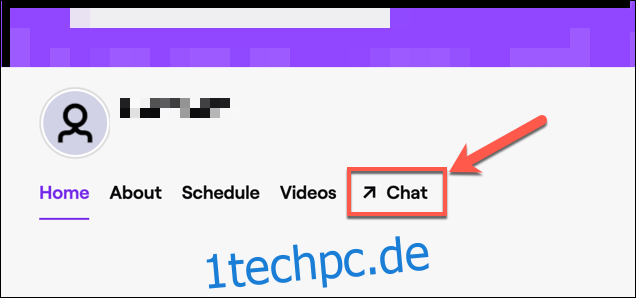
Nutzung der mobilen Twitch-App
Auf iPhone, iPad und Android-Geräten kannst du auf deinen Kanal zugreifen, indem du auf das Kanalsymbol in der oberen linken Ecke der App tippst.
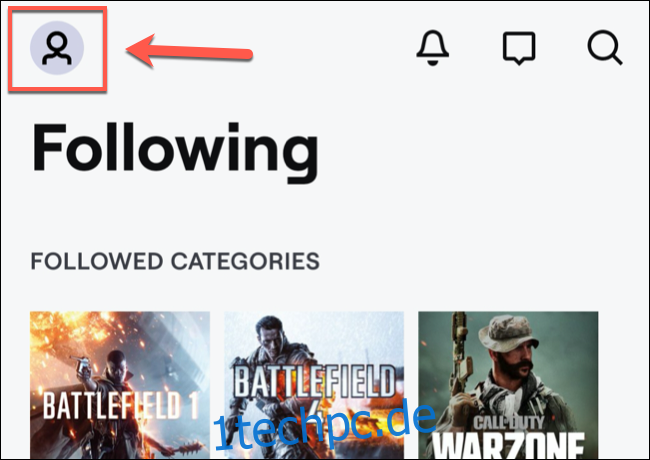
Tippe in deinem Kanalprofil im Menü auf die Option „Chat“, um den Chatraum deines Kanals zu öffnen.
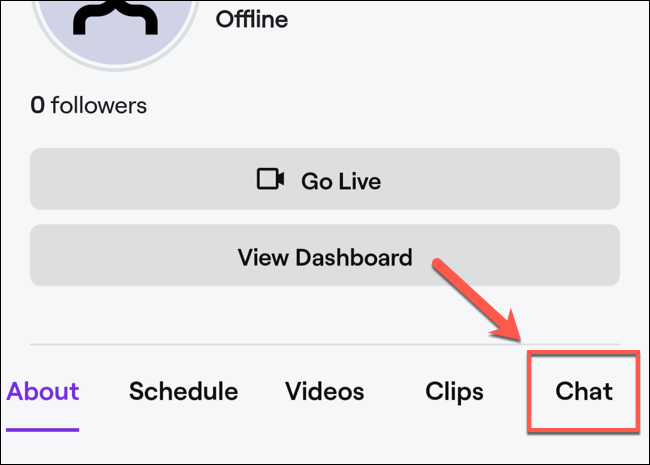
Das Hosten anderer Twitch-Nutzer
Um mit dem Hosten eines Kanals zu beginnen, gib in deinem eigenen Chat „/host stream“ ein und ersetze „stream“ durch den Nutzernamen des Streamers.
Wenn du zum Beispiel den Kanal „Twitch Gaming“ hosten möchtest, gib „/host twitchgaming“ ein, um das Hosten zu starten. Diese Befehle sind auf allen Plattformen, einschließlich mobiler und Desktop-Geräte, gültig.
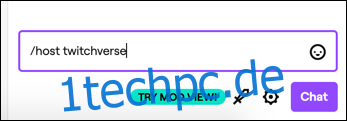
Bei erfolgreichem Start sollte der gehostete Stream angezeigt werden. Unter deinem eigenen Benutzernamen wird eine Nachricht eingeblendet, die dich darüber informiert, dass du den Stream hostest.
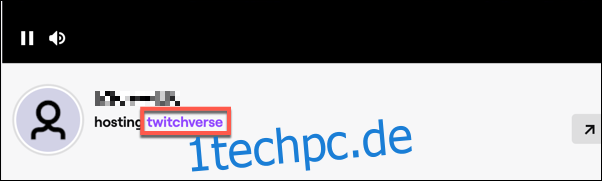
Um Missbrauch vorzubeugen, kannst du mit diesem Befehl ungefähr dreimal pro 30 Minuten zwischen den Streams wechseln.
Möchtest du das Hosten eines Twitch-Streamers beenden, gib „/unhost“ ein, um den Vorgang zu stoppen.
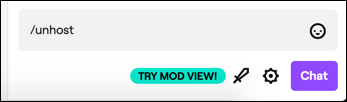
Im Chat erscheint eine Bestätigung, dass das Hosten dieses Streams auf deinem Kanal beendet wurde.
Verwendung von Twitch Auto-Hosting
Falls du Kanäle hast, die du regelmäßig unterstützen möchtest, kannst du die automatische Hosting-Funktion von Twitch nutzen. Damit kannst du eine Liste von genehmigten Kanälen festlegen, die automatisch gehostet werden sollen, wenn dein eigener Stream offline ist.
Nachdem du einen Stream beendet hast, wartet Twitch drei Minuten, bevor die Auto-Host-Funktion aktiviert wird. Dadurch wird sichergestellt, dass du genügend Zeit hast, deinen eigenen Stream wiederherzustellen, falls beispielsweise die Verbindung unterbrochen wurde. Sobald du selbst wieder mit dem Streamen beginnst, wird das Hosten eines anderen Kanals automatisch beendet.
Um die Auto-Hosting-Funktion von Twitch zu nutzen, musst du auf deine Twitch-Kanaleinstellungen zugreifen. Leider ist es nicht möglich, die Einstellungen für das automatische Hosten auf Mobilgeräten zu ändern.
Gehe dazu zur Twitch-Webseite (oder öffne die Twitch-Desktop-App) und klicke auf das Kontosymbol in der oberen rechten Ecke. Im Dropdown-Menü klicke auf die Option „Kanal“.
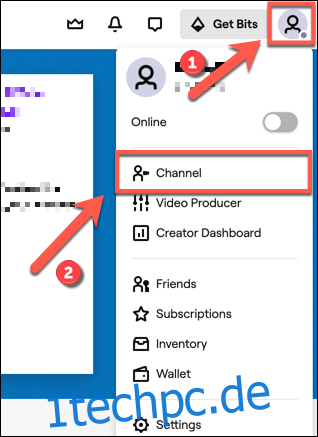
Klicke in deinem Kanalprofil auf die Schaltfläche „Kanal anpassen“, um deine Einstellungen zu öffnen.
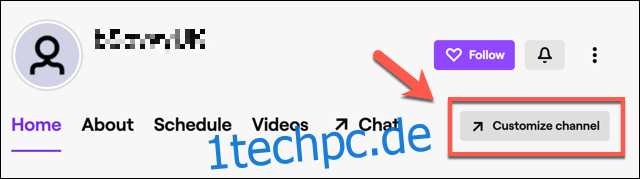
Scrolle in deinen Twitch-Kanaleinstellungen nach unten, bis du den Abschnitt „Auto Hosting“ siehst. Um Auto-Hosting zu aktivieren, klicke auf den Schieberegler „Auto-Hosting-Kanäle“.
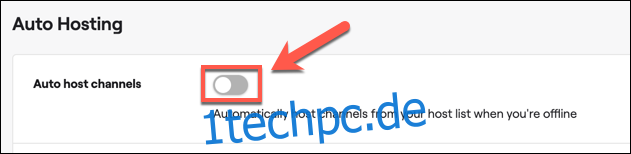
Du kannst die Priorität festlegen, in der Kanäle gehostet werden, aus der Liste im Abschnitt „Hosting-Priorität“.
Wähle die Option „Kanäle zufällig aus der Liste hosten“, um Kanäle zufällig zu hosten. Wenn du die Kanäle in einer bestimmten Reihenfolge hosten möchtest, wähle stattdessen die Option „Kanäle in der Reihenfolge hosten, in der sie in der Liste erscheinen“.
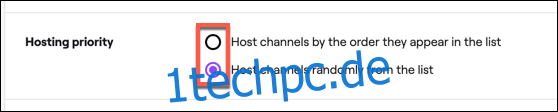
Um Twitch-Kanäle zur Auto-Hosting-Liste hinzuzufügen, klicke auf die Option „Host-Liste“.
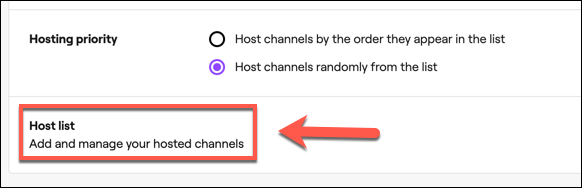
Nutze die Suchleiste auf der Auto-Hosting-Listenseite, um neue Kanäle zu finden und zur Liste hinzuzufügen. Wenn du zum Beispiel nach „twitchgaming“ suchst, wird der offizielle Twitch-Gaming-Kanal gefunden und angezeigt.
Klicke auf die Schaltfläche „Hinzufügen“ neben dem Kanalnamen, um einen Kanal zur Liste hinzuzufügen.
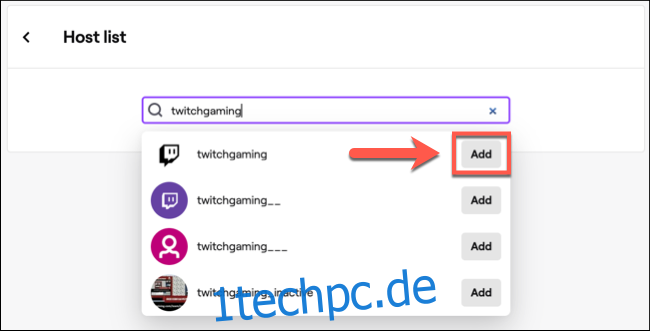
Nach dem Hinzufügen kannst du Kanäle aus der Liste entfernen, indem du mit der Maus über den Kanal fährst und auf die Schaltfläche „Entfernen“ klickst.
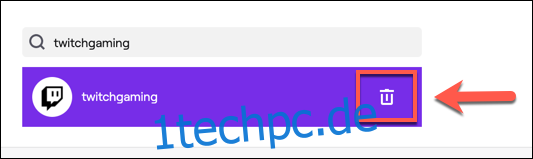
Dadurch wird der Kanal aus deiner Auto-Hosting-Liste entfernt. Du musst ihn erneut hinzufügen, wenn Twitch diesen Kanal zukünftig automatisch für dich hosten soll.